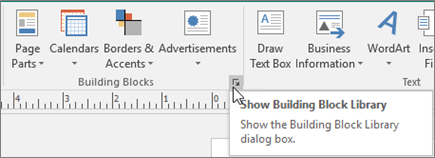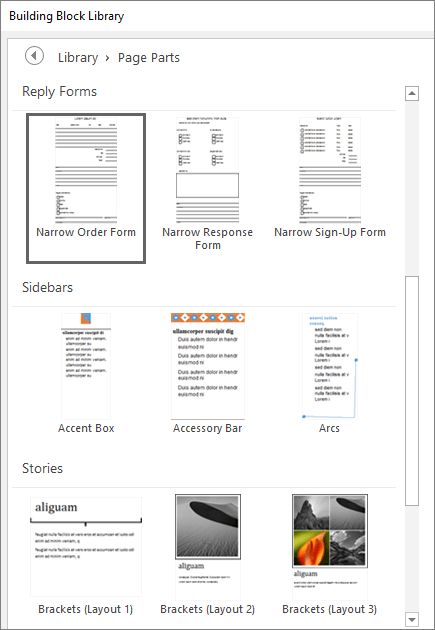Разработка в Publisher
Связывание надписей
Если текст не помещается в надписи, выберите или создайте еще одну надпись и свяжите ее с первой.
-
Нажмите кнопку переполнения

Указатель примет вид кувшина

-
Выберите надпись, в которой нужно вывести оставшийся текст, или щелкните в любом месте страницы, чтобы создать для него надпись.
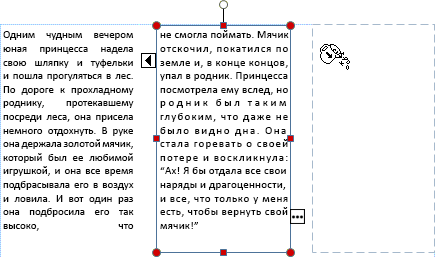
Замена рисунков
Заменяйте рисунки, перетаскивая их из вспомогательной области в макет, пока не получите нужный результат.
-
Выберите рисунок.
-
Перетащите значок с изображением гор в нужное место.
-
Когда вокруг рисунка появится розовый контур, отпустите кнопку мыши.
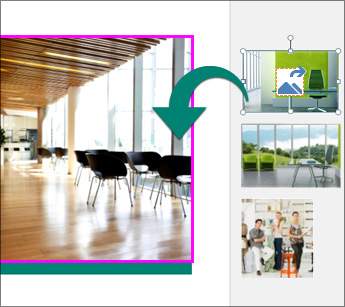
Обрезка рисунка
-
Выделите рисунок.
-
Выберите пункты Работа с рисунками — Формат > Обрезка.
-
Измените размер рисунка с помощью маркеров обрезки.
-
Перетащите маркер по центру стороны, чтобы обрезать ее.
-
Удерживая нажатой клавишу CTRL, перетащите средний маркер, чтобы одинаково обрезать две стороны.
-
Удерживая нажатыми клавиши CTRL+SHIFT, перетащите угловой маркер, чтобы одинаково обрезать все четыре стороны.
-
-
Чтобы применить обрезку, щелкните за пределами рисунка.
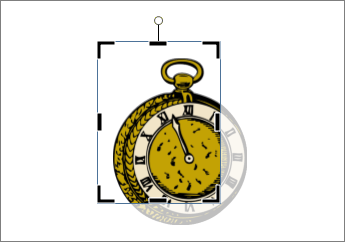
Добавление эффектов к рисункам
К рисункам можно добавлять эффекты, такие как тень, отражение, подсветка, сглаживание, рельеф и поворот объемной фигуры.
-
Выберите рисунок.
-
Выберите пункты Работа с рисунками — Формат > Эффекты для рисунка.
-
Выберите тип эффекта: Тень, Отражение, Подсветка, Сглаживание, Рельеф или Поворот объемной фигуры.
-
Выберите нужный эффект.

Добавление эффектов в текст
В текст можно добавить такие эффекты, как тень, отражение, подсветка и рельеф.
-
Выделите текст, который вы хотите отформатировать.
-
Выберите пункты Работа с надписями — Формат > Текстовые эффекты.
-
Выберите тип эффекта: Тень, Отражение, Подсветка или Рельеф.
-
Выберите нужный эффект.

Добавление стандартного блока
В Publisher имеются сотни стандартных блоков, которые можно использовать в публикациях, например заголовки, календари, обрамления и рекламные объявления.
-
Выберите вкладку Вставка.
-
Выберите стандартный блок в одной из категорий:
-
Части страницы
-
Календари
-
Обрамление и акценты
-
Рекламные объявления
-
Просмотр всех стандартных блоков
-
Нажмите кнопку Показать библиотеку стандартных блоков

-
Выберите стандартный блок в библиотеке и нажмите кнопку Вставить.